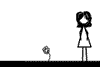Don't miss
- Fashion For Grown Ups at Rue du MailPosted 125 days ago
- Size matters at Monaco Yacht ShowPosted 131 days ago
- Seven tasty pizza recipes everyone will enjoyPosted 131 days ago
- Find delicious, easy sundae recipesPosted 131 days ago
- Three-Way Tie at Weekend Box OfficePosted 131 days ago
- Dave Matthews Band bigger than DylanPosted 135 days ago


Senin, 02 November 2015
Pengertian BIOS
BIOS merupakan singkatan dari Basic Input Output System. Nahh,, dalam sistem komputer IBM PC atau kompatibelnya yaitu komputer yang berbasis keluarga prosesorIntel x86.
Merujuk kepada kumpulan rutin perangkat lunak yang mampumelakukan hal-hal berikut:
Inisialisasi atau penyalaan serta pengujian terhadap perangkat keras yaitu dalam proses yang disebut dengan Power On Self Test, POST.
Memuat dan menjalankan sistem operasi.
Mengatur beberapa konfigurasi dasar dalam komputer seperti tanggal, waktu, konfigurasi media penyimpanan, konfigurasi proses booting, kinerja, serta kestabilan komputer.
Membantu sistem operasi dan aplikasi dalam proses pengaturan perangkat keras dengan menggunakan BIOS Runtime Services.BIOS juga menyediakan antarmuka komunikasi tingkat rendah, dan dapat mengendalikan banyak jenis perangkat keras seperti keyboard.
Karena kedekatannya dengan perangkat keras, BIOS umumnya dibuat dengan menggunakan bahasa rakitan atau assembly yang digunakan oleh mesin yang bersangkutan. Istilah BIOS pertama kali muncul dalam sistem operasi CP/M, yang merupakan bagian dari CP/M yang dimuat pada saat proses booting dimulai yang berhadapan secara langsung dengan perangkat keras yaitu beberapa mesin yang menjalankan CP/M memiliki boot loadersederhana dalam ROM. Kebanyakan versi DOS memiliki sebuah berkas yang disebut “IBMBIO.COM” yaitu IBM PC-DOS atau “IO.SYS” yaitu MS-DOS yang berfungsi sama seperti halnya CP/M disk BIOS.Kata BIOS juga dapat diartikan sebagai “kehidupan” dalam tulisan.
Adapun Macam-Macam BIOS yaitu :
AMI BIOS
Phoenix BIOS
Award BIOS
O E M yaitu seperti merk Dell, HP, Acer
BIOS juga terdiri dari komponen penting yaitu :
Baterai CMOS : Berfungsi untuk menyimpan konfigurasi seperti tanggal/waktu/jam, setting booting
ROM BIOS :
PROM (Programable Road Only Memory)
R-Prom (Re-Programable ROM)
EPROM (Erasable PROM)
EEPROM (Elictracally erasable PROM)
Komponen-komponen BIOS :
Program BIOS setup yaitu Sebagai Dasar
Driver sebagai Sebagai Penghubung
Program Bootstoper Utama yaitu Sebagai Proses
Alur kinerja BIOS yaitu dengan cara booting ROM Chipset Compress Memory Utama Eksekusi POST (Power On Self Test).
Fungsi BIOS :
1. Inisialisasi/Pengolahan komponen-komponen yang ada dalamkomputer. POST
a. Processor
b. RAM
c. Chipset
d. HardDisk
e. CD Rom
f. DVD ROMg. Flopy Ariveh. I/O
2. Memuat dan menjalankan system operasi.3. Mengatur konfigurasi dasar, Diantaranya “Tanggal, waktu, konfigurasi, mediapenyempanan, konfigurasi, proses booting, kinerja serta kestabilan computer”4. Membantu system operasi dan aplikasi dalam proses pengaturan perangkat keras denganmenggunakan BIOS runtime services.
 AMI BIOS adalah BIOS yang dikembangkan dan dijual oleh Megatrends Amerika. Hal ini digunakan baik di perusahaan memiliki motherboard dan pada motherboard yang dijual oleh perusahaan lain. American Megatrends adalah satu-satunya pihak ketiga produsen BIOS motherboard juga memproduksi sendiri, meskipun dalam volume yang relatif kecil. Pada 2002, AMI BIOS adalah yang paling populer BIOS firmware untuk PC.
AMI BIOS adalah BIOS yang dikembangkan dan dijual oleh Megatrends Amerika. Hal ini digunakan baik di perusahaan memiliki motherboard dan pada motherboard yang dijual oleh perusahaan lain. American Megatrends adalah satu-satunya pihak ketiga produsen BIOS motherboard juga memproduksi sendiri, meskipun dalam volume yang relatif kecil. Pada 2002, AMI BIOS adalah yang paling populer BIOS firmware untuk PC.
Kesalahan yang sering terjadi pada AMI BIOS yaitu :a. two short beep =parity circuit failurb. three short beep =base 64 kb RAM failurc. four short beep =system time RAM failurd. five short beep =prOCESSOR FAILURe. six short beep =keyboard controll errorf. seven short beep =virt mode exception errorg. eight shoort beep =display memory failureh. nine short beep =ROM BIOS cheek sum failuri. one long & three short beep =base/extended memory failurj. one long & eight short beep =display/restrase failur
AWARDS BIOS

Award BIOS ROM memiliki built-in program setup yang memungkinkan pengguna untuk memodifikasi dasar sistem konfigurasi. Informasi ini disimpan dalam CMOS RAM sehingga dapat menyimpan informasi setup, bahkan ketika power dimatikan. Ketika Anda menghidupkan atau reboot sistem, tekan tombol Deleteuntuk masuk ke dalam Award Program setup BIOS. Layar utama adalah daftar menu dan fungsi yang tersedia dalam program setup. Pilih item yang diinginkan dan tekan enter. untuk membuat perubahan. perintah operasi terletak di bagian bawah dan semua tampilan lainnya pada layar BIOS. Pada wilayah yang disorot, informasi Help akan tampil secara on-line ditampilkan di tepi kiri bawahlayar.
Pesan Kesalahan Yang Terjadi pada AWARD BIOSa. one long & two short beeps =Video errorb. two,short beeps =any non-fatal errorc. one,short beeps =no error during pot.
Selanjutnya dari referensi lain :
1x panjang : Kesalahan RAM, modul tidak duduk dengan tepat.
1x panjang : 2x pendek: Graphic card cacat atau rusak.
1x panjang : 3x pendek: Keyboard rusak atau tidak terpasang (mulai versi 4.5 signal ini menunjukkan kesalahan graphic card).
Tak terputus : RAM atau graphic card tidak ditemukan.
PHOENIX BIOS

BIOS ini Mengembangkan dan mendukung perangkat lunak sistem inti untuk komputer pribadi dan perangkat komputasi lainnya. Produk Phoenix – biasa disebut sebagai BIOS (Basic Input / Output System) atau firmware – Dukungan dan mengaktifkan kompatibilitas, konektivitas, keamanan dan pengelolaan berbagai komponen dan teknologi yang digunakan dalam perangkat tersebut. Phoenix Technologies dan IBM mengembangkan El Torito standar.
Pesan kesalahan yang muncul pada phoenix Bios :
1x-1x-4x: BIOS rusak.
1x-2x-1x: Motherboard rusak.
1x-3x-1x: Masalah RAM, modul tidak terpasang dengan baik.
3x-1x-1x: Motherboard rusak.
3x-3x-4x: Graphic card rusak atau tidak terpasang dengan baik.
one,one,& three beeps = CMOS read /write failure.
one,one,& four beeps = ROM BIOS check sum failure.
one,two,& one beeps = programmable interval time failure.
one,two,& two beeps = DMA initialization failure
one,two,& three beeps = DMA page register read / write failure
one,three,& one beeps = RAM refresh varification errror
one,three,& three beeps = First 64kb RAM chip / data line failure
one,four,& two beeps = party failure first 64k RAM
one,four,& three beeps = fail sale time feature (EISH ONLY)
Senin, 26 Oktober 2015
KOMPONEN PADA MOTHERBOARD (Pengertian dan Fungsi)
1.CPU SOCKET
pengertian : tempat dimana prosessor dipasang.
tipe : intel,amd,socket 7,socket 370
fungsi : sebagai salah satu bagian motherboard yang memiliki peran sangat besar terhadap jalannya siklus informasi data di dalam sebuah komputer.
pengertian : tempat dimana prosessor dipasang.
tipe : intel,amd,socket 7,socket 370
fungsi : sebagai salah satu bagian motherboard yang memiliki peran sangat besar terhadap jalannya siklus informasi data di dalam sebuah komputer.
2.CPU FAN AND HEATSINK MOUNTING POINTS
pengertian : sebuah alat pendingin ( kipas angin )
tipe : -
fungsi : untuk mendinginkan chip atau prosessor yang menghasilkan panas
3.DDR MEMORY SLOT
pengertian : tempat di pasangnya RAM
tipe : -
fungsi : tempat dipasangnya Random Access Memory (RAM)
4. 20-PIN ATX POWER CONNECTOR
pengertian : tempat penghubung antara motherboard dengan power supply
tipe : -
fungsi : untuk menghubungkan motherboard dengan power supply agar motherboard bisa mendapatkan daya listrik
5.IDE CONNECTOR
pengertian : tempat penghubung antara hardisk dengan CD-Rom
tipe : -
fungsi : untuk penghubung Hardisk atau CD-Rom ke motherboard.
6.CMOS BATTERY SLOT
pengertian : tempat memberi daya pada Bios
tipe :
fungsi : untuk memberi daya pada BIOS dan juga untuk menyimpan semua settingan yang ada pada BIOS.
7.SOUTHBRIDGE
pengertian : komponen pembantu northridge yang menghubungkan northridge dengan komponen atau peripheral yang lainnya
tipe : -
fungsi : untuk mengatur masalah eksternal yang berhubungan dengan I/O dan manusia,seperti : mengontrol bus IDE,USB dukungan plug and play.
8.AGP SLOT
pengertian : tempat untuk memasang AGP
tipe : -
fungsi : sebagai tempat dipasangnya VGA Card atau Graphic Card.
9.PCI SLOT
pengertian : bus yang di desain untuk menangani beberapa perangkat keras
tipe ; -
fungsi : untuk memasang berbagai macam peripheral tambahan.
10.NORTHRIDGE
pengertian : pengendali atau menangani komunikasi antara CPU,RAM, AGP atau PCI Express
tipe ; -
fungsi : untuk mengatur pertukaran data yang bersifat internal,seperti : pada video card,prosessor dan memory.
11.AUDIO PORT
pengertian : tempat yang digunakan untuk penghubung suara
tipe : -
fungsi : untuk menghubungkan komputer dengan sistem audio,seperti speaker.
12.LAN PORT
pengertian : tempat penghubung komputer dengan jaringan komputer.
tipe ; -
fungsi : untuk menghubungkan komputer dengan jaringan komputer.
13.PARALLEL PORT
pengertian : tempat yang di pakai untuk memasang printer atau scanner.
tipe : -
fungsi : peralatan yang bekerja dengan transmisi data secara paralel.
14.SERIAL PORT
pengertian : merupakan sebuah port pada personal computer yang berfungsi untuk mentransmisikan satu bit informasi pada satu satuan waktu.
tipe : -
fungsi : untuk memasang periferal kecepatan rendah dengan mode transfer data serial.
15.USB PORT
pengertian : port yang sangat diandalkan saat ini dengan bentuknya yang kecil dan kecepatan datanya yang tinggi.
tipe : -
fungsi : untuk antarmuka dengan periferal atau peralatan eksternal generasi baru yang menghasilkan port paralel dan port serial.
16.PS2 (MOUSE + KEYBOARD)
pengertian : port yang digunakan untuk mouse jenis PS/2. Port mouse PS/2 biasanya berwarna hijau, sedangkan port keyboard PS/2 berwarna ungu.
tipe : -
fungsi : untuk menghubungkan MOUSE dan KEYBOARD dengan komputer.
pengertian : sebuah alat pendingin ( kipas angin )
tipe : -
fungsi : untuk mendinginkan chip atau prosessor yang menghasilkan panas
3.DDR MEMORY SLOT
pengertian : tempat di pasangnya RAM
tipe : -
fungsi : tempat dipasangnya Random Access Memory (RAM)
4. 20-PIN ATX POWER CONNECTOR
pengertian : tempat penghubung antara motherboard dengan power supply
tipe : -
fungsi : untuk menghubungkan motherboard dengan power supply agar motherboard bisa mendapatkan daya listrik
5.IDE CONNECTOR
pengertian : tempat penghubung antara hardisk dengan CD-Rom
tipe : -
fungsi : untuk penghubung Hardisk atau CD-Rom ke motherboard.
6.CMOS BATTERY SLOT
pengertian : tempat memberi daya pada Bios
tipe :
fungsi : untuk memberi daya pada BIOS dan juga untuk menyimpan semua settingan yang ada pada BIOS.
7.SOUTHBRIDGE
pengertian : komponen pembantu northridge yang menghubungkan northridge dengan komponen atau peripheral yang lainnya
tipe : -
fungsi : untuk mengatur masalah eksternal yang berhubungan dengan I/O dan manusia,seperti : mengontrol bus IDE,USB dukungan plug and play.
8.AGP SLOT
pengertian : tempat untuk memasang AGP
tipe : -
fungsi : sebagai tempat dipasangnya VGA Card atau Graphic Card.
9.PCI SLOT
pengertian : bus yang di desain untuk menangani beberapa perangkat keras
tipe ; -
fungsi : untuk memasang berbagai macam peripheral tambahan.
10.NORTHRIDGE
pengertian : pengendali atau menangani komunikasi antara CPU,RAM, AGP atau PCI Express
tipe ; -
fungsi : untuk mengatur pertukaran data yang bersifat internal,seperti : pada video card,prosessor dan memory.
11.AUDIO PORT
pengertian : tempat yang digunakan untuk penghubung suara
tipe : -
fungsi : untuk menghubungkan komputer dengan sistem audio,seperti speaker.
12.LAN PORT
pengertian : tempat penghubung komputer dengan jaringan komputer.
tipe ; -
fungsi : untuk menghubungkan komputer dengan jaringan komputer.
13.PARALLEL PORT
pengertian : tempat yang di pakai untuk memasang printer atau scanner.
tipe : -
fungsi : peralatan yang bekerja dengan transmisi data secara paralel.
14.SERIAL PORT
pengertian : merupakan sebuah port pada personal computer yang berfungsi untuk mentransmisikan satu bit informasi pada satu satuan waktu.
tipe : -
fungsi : untuk memasang periferal kecepatan rendah dengan mode transfer data serial.
15.USB PORT
pengertian : port yang sangat diandalkan saat ini dengan bentuknya yang kecil dan kecepatan datanya yang tinggi.
tipe : -
fungsi : untuk antarmuka dengan periferal atau peralatan eksternal generasi baru yang menghasilkan port paralel dan port serial.
16.PS2 (MOUSE + KEYBOARD)
pengertian : port yang digunakan untuk mouse jenis PS/2. Port mouse PS/2 biasanya berwarna hijau, sedangkan port keyboard PS/2 berwarna ungu.
tipe : -
fungsi : untuk menghubungkan MOUSE dan KEYBOARD dengan komputer.
Senin, 12 Oktober 2015
Socket Pada MotherBoard
Socket Pada MotherBoard

Sekarang, untuk lebih dalam mempelajari komputer, dimana salah satu komponen utama komputer adalah motherboard. Motherboard ini adalah induk dari semua komponen yang terpasang pada port atau ssoket yang ada pada motherboard. Berikut adalah gambar motherboard dengan komponen yang khas.
Pada gambar diatas kita melihat beberapa soket dan port pada motherboard, mari kita mengulas satu per satu nama dan fungsi dari port dan soket pada motherboard tersebut.
- Port Firewire : Firewire (IEEE 1394b) untuk mendukung 800MB/s untuk transfer kecepatan tinggi untuk kamera video eksternal dan disk drive eksternal.
- PCIe x1 : untuk mendukung kartu aksesori seperti adapter nirkabel dan TV tuner-. (Biasanya port ini ada 2).
- PCIe x16 Soket : tempat kartu grafis terbaru. Banyak motherboard memiliki 2 atau lebih slot PCIe x16 untuk pemasangan dan menjalankan dua kartu grafis secara bersamaan. Teknologi saat ini di upgrade untuk komponen PCI Express (PCIe). Dengan PCIe, data gambar atau video mengalir lebih cepat melalui kartu ekspansi VGA card.
- Koneksi Audio Terintegrasi : Kebanyakan motherboard sekarang memiliki audio yang terintegrasi.
- CPU Socket : Ini adalah tempat dipasangnya otak dari komputer (Processor), dan lebih dikenal dengan sebutan CPU (Central Processing Unit)
- Fan Headers : Banyak komponen menghasilkan panas ke motherboard. Sangat penting menggunakan motherboard dengan header kipas yang banyak terpasang untuk untuk proses pembuangan panas. 2 pin dari header menyediakan daya pada fan, sedangkan pin yang ke 3 dari header berfungsi agar bios dapat mengontrol kecepatan putar fan tersebut.
- Soket Memory : Pada slot ini dipasang memory card, ada beberapa Jenis memory dan pada motherboard terbaru saat ini biasanya sudah digunakan jenis memory DDR2 atau DDR3 dengan arsitektur dual channel.
- Soket ATX Power : Ini adalah soket di mana konektor power ATX dari power supply dengan 20 +4 pin terhubung ke motherboard.
- Serial ATA (SATA) : SATA memiliki banyak keunggulan termasuk ramping, kabel fleksibel dan link serial sederhana. Semua motherboard saat ini memiliki dukungan SATA untuk hard drive terbaru serta drive optik. (Motherboard saat ini biasanya terpasang 2 atau 4 soket).
- Header USB : Jumlah port USB pada komputer hanya dapat diakses menggunakan USB header internal. Setiap USB header internal dapat mendukung dua port USB tambahan dengan kecepatan penuh.
- IDE : Ini adalah soket di mana ATA100/133 hard drive dan drive CD atau DVD optik terhubung jika komponen tersebut adalah tipe IDE.
- Slot PCI : Ini adalah slot ekspansi di mana berbagai kartu plug in, pada soket ini dapat dipasang beberapa kartu ekspansi seperti kartu modem, kartu jaringan dan lain-lain ke komputer.
- Slot AGP : The Accelerated Graphics Port adalah kecepatan tinggi point-to-point saluran untuk melampirkan kartu grafis terutama untuk membantu dalam percepatan grafik komputer 3D. Sejak tahun 2004, AGP dihapus dan digantikan dengan soket PCI Express (PCIe).
- BIOS : Merupakan memory permanen tempat tersimpannya data penanggalan serta pengaturan dari komponen komputer.
- Chipset : Merupakan sebuah IC yang berfungsi untuk mengontrol penggunaan daya dan transfer dapat pada soket maupun port yang terpasang pada motherboard.
- CMOS Baterai : Baterai ini digunakan untuk mempertahankan memori dari chip CMOS yang berisi hal-hal seperti tanggal, waktu, jenis perangkat keras dan pengaturan lainnya khusus untuk komputer ini.
Tata letak dari soket atau port yang terpasang pada berbagai jenis motherboard berbeda, sehingga anda tidak harus menghapal tata letak soket ataupun port yang ada pada contoh gambar diatas, tetapi anda dapat melihat bentuk dari port atau soket yang ada untuk disamakan pada motherboard yang anda miliki.
Jenis port Rear Panel
Selain dari yang tampak pada motherboard, bila telah dipasang pada chasing, maka dibagian belakang CPU juga akan tampak beberapa jenis port dan soket seperti ditunjukkan pada gambar dibawah ini :
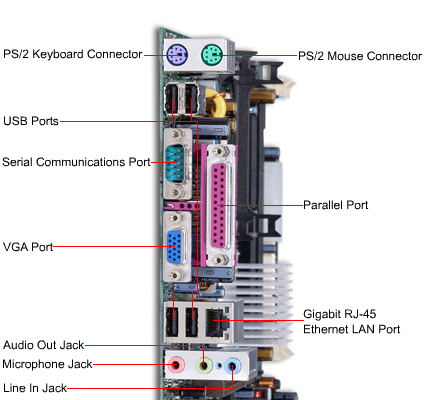
- Port paralel (LPT1 atau LPT2) ; Port bagi peralatan yang bekerja dengan transmisi data secara paralel. Contoh peralatannya adalah printer dan scanner.
- Port Serial (Com 1, Com 2) ; Port bagi peralatan yang bekerja dengan transmisi data secara serial. Contoh peralatan yang menggunakan port ini adalah mouse dan modem.
- Port AT/PS2 ; Umumnya digunakan untuk masukan konektor keyboard dan mouse.
- Port USB (Universal serial bus) ; Port bagi peralatan yang bekerja dengan transmisi data secara serial. Contoh peralatan yang menggunakan port ini adalah camera digital, scanner, printer USB, handycam, dan peraltan tambahan eksternal.
- Port VGA ; Port yang berhubungan langsung dengan layar. Port ini terdapat pada motherboard yang menggunakan chipset VGA on board atau menggunakan VGA card yang diletakkan pada slot AGP.apabila didalam motherboard belum terdapat port VGA maka harus menambah VGA Card.
- Port Audio ; Port yang berhubungan langsung dengan peraltan audio, misalnya tape, radio, speaker, atau mikrofon. Motherboard sekarang sudah banyak yang menggunakan chipset audio on-board.
- Port LAN ; Port yang dihubungkan dengan kabel LAN/jaringan yang menggunakan kabel konektor jenis RJ45. Port ini sudah terdapat pada motheboard, karena seringkali chipset .
Senin, 14 September 2015
Perakitan PC
INSTALASI PC
Keamanan keselamatan Kerja (K3)
Sebelum merakit sebuah PC ada beberapa tips yang perlu diperhatikan,
diantaranya adalah :
1. Hindari merakit dalam keadaan berkeringat, karena kemungkinan keringat
akan menetes keperalatan yang sedang kita rakit tanpa kita ketahui, lalu saat
kita menyalakan power supply maka terjadilah hubungan arus pendek dan dapat
merusak hasil rakitannya.
3. Pada setiap tahap
perakitan sebelum menambahkan komponen yang baru, power supply harus dimatikan.
Memasang komponen pada saat power supply hidup akan merusak komponen yang akan
di pasang dan komponen lainnya.
4. Jangan lupa
menyiapkan peralatan dan bahan-bahan sebelum memulai perakitan, agar seluruh
kegiatan perakitan tidak terhambat pada kemungkinan kurangnya peralatan yang
ada.
5. Hindari pemasangan
komponen harddisk dengan kasar, karena dapat merusak harddisk tersebut.
Alat dan Bahan
Alat :
1. Obeng Plus (+)
2. Obeng Minus (-)
3. Tang Lancip (Capit
Buaya)
4. Multimeter/Multitester
5. Pinset
6. Gelang Anti Static
Bahan :
1. Motherboard
Motherboard adalah
papan induk atau papan rangkaian utama pada komputer, yang berisi rangkaian
elektronik yang berfungsi sebagai pusat pengolahan.
2. Processor
Processor adalah
komponen komputer yang paling utama karena sangat menentukan baik buruknya
kinerja komputer (otaknya komputer). Berfungsi sebagai pengolah data didalam
sistem komputer.
Jenis processor yang sering dipakai dalam merakit pc/komputer sendiri yang baik dan benar untuk game maupun biasa ada 2 yaitu Intel dengan tipe pentium III, pentium 4, dual core, quad core, core i3, core i5, core i7 dan AMD dengan tipe sempron, athlon, sampai phenom.
Jenis processor yang sering dipakai dalam merakit pc/komputer sendiri yang baik dan benar untuk game maupun biasa ada 2 yaitu Intel dengan tipe pentium III, pentium 4, dual core, quad core, core i3, core i5, core i7 dan AMD dengan tipe sempron, athlon, sampai phenom.
3. Heatsink (Kipas)
Heatsink adalah kipas
pendingin processor dan komponen yang lain, karena suhu di processor sangat
panas sekali.
4. Harddisk
Harddisk adalah sebuah
komponen perangkat keras yang menyimpan data sekunder dan berisi piringan
magnetis. Berfungsi sebagai penyimpan data untuk dapat meningkatkan kinerja
komputer.
5. Memory (RAM)
RAM (Random Acces
Memory) adalah Internal Memory, yang berfungsi untuk menyimpan data.
6. Floppy Disk Drive (FDD)
FDD adalah sebuah
perangkat penyimpanan yang berfungsi untuk menghubungkan perpindahan data,
pembacaan data atau “ penulisan” data dari PC kedalam sebuah Disket.
7. CD/DVD Drive
CD/DVD ROM adalah
sebuah perangkat penyimpanan yang berfungsi untuk menghubungkan data,
perpindahan data, pembacaan data atau “ penulisan” data dari PC kedalam sebuah
CD/Kaset
8. Kartu Grafis (VGA Card)
VGA Card (Video
Graphics Adapter) adalah sebuah komponen yang berfungsi untuk menerjemahkan
keluaran komputer ke monitor. Untuk proses desain grafis atau bermain permainan
video, diperlukan kartu grafis yang berdaya tinggi.
9. Sound Card
Sound Card adalah
sebuah perangkat yang berbentuk lempengan PCB dan mampu mengolah serta
menghasilkan suara. Bertugas untuk menunjang fungsi suara dalam PC multimedia.
10. Power Supply
Power Supply adalah
sebuah perangkat komputer yang berfungsi untuk mengalirkan listrik ke setiap
bagian komputer agar dapat berjalan.
11. Casing
Casing komputer
merupakan kotak atau rumah untuk tempat perangkat-perangkat komputer seperti
Processor (CPU), Motherboard, hardiks dan peranti-peranti yang lain. Selain itu
casing komputer juga digunakan untuk melindungi perangkat-perangkat yang sangat
sensitif seperti motherboard, floppy drive, power supply , hard disk drive dan
komponen-komponen lainnya.
12. Keyboard & Mouse
Merupakan unit masukan
yang paling penting untuk mengetik dan memasukan perintah atau data yang di
olah.
13. Monitor
13. Monitor
Monitor adalah perangkat
keras yang digunakan sebagai alat output data secara grafis pada sebuah CPU, monitor juga
kerap disebut sebagai layar tampilan komputer.Monitor merupakan salah satu perangkat keras (Hardware) yang digunakan
sebagai penampilan output video dari pada sebuah CPU, dan kegunaannya tersebut
tidak dapat dipisahkan dalam pemakaian suatu komputer, sehingga dikarenakan
monitor itu sebagai penampilan gambar maka tentunya komputer sangat sulit
digunakan dan bahkan sama sekali tidak dapat digunakan tanpa menggunakan
monitor. Monitor disebut juga dengan VDU (Visual Display Unit). Ukuran layar
monitor saat ini cukup beragam apalagi dipasaran sangat bervariasi mulai dari
14″, 17″, sampai 21″. Monitor yang disarankan adalah yang memiliki
Resolusi 1024×768 piksel agar mata kita tidak cepat lelah dan tidak
merusak mata.
Langkah-langkah
Perakitan
Berikut ini adalah
langkah-langkah perakitan CPU.
1. Letakkan motherboard pada tempat yang
datar dan jangan lupa beri alas dengan permukaan yang lembut agar motherboard
tidak tergores atau putus jalur komponennya.
2. Pasang processor pada
motherboard. Pemasangan processor usahakan diluar casing agar memudahkan anda
dalam pemasangan processor tersebut. Pemasangan processor disesuaikan dengan
jenis processor dan motherboard yang digunakan.
3. Setelah
prosessor terpasang kemudian lakukan pemasangan kipas processor.
4. Pasang RAM
pada slot RAM yang tersedia pada motherboard. Pemasangan RAM pada slot harus
mengikuti aturan karena apabila terjadi kesalahan dalam pemasangan dapat
membuat RAM dan motherboard rusak atau terbakar.
5. Siapkan casing
untuk pemasangan semua komponen yang sudah di sediakan.
6. Setelah menyiapkan casing pasanglah catu daya atau power supply seperti gambar dibawah ini.
7. Setelah itu
masukkan motherboard pada casing secara perlahan agar motherboard tidak rusak.
Pada saat pemasangan motherboard, perhatikan konektor mouse, keyboard, serial,
vga dan sound agar terpasang dengan panel yang terdapat pada casing dengan
benar.
8. Kemudian bautlah
motherboard dengan dudukannya agar kuat dan tidak goyang.
9. Di contoh ini kita menggunakan motherboard yang sudah dilengkapi dengan VGA, Sound Card, dan LAN Card yang sudah menjadi satu dalam motherboard. Komponen yang sudah menjadi satu dengan motherboard disebut dengan komponen ON BOARD.
10. Setelah itu pasanglah CD ROM pada rak yang terdapat pada casing, dengan cara memasukkannya dari depan.
11. Kemudian bautlah CD ROM yang telah terpasang tadi dangan raknya agar tidak goncang. Kemudian pasangkan kabel power dan kabel data atau kabel ATA CD ROM pada motherboard.
12. Pasanglah harddisk pada rak yang terdapat pada casing dengan perlahan agar harddisk tidak terbentur. Karena komponen harddisk ini sangat rawan tehadap goncangan. Kemudian baut dengan kencang agar tidak goyang.
13. Setelah harddisk terpasang lalu pasang kabel data atau kabel ATA harddisk pada motherboard dan pada harddisk itu sendiri.
14. Pasang konektor
power supply pada tempatnya yang terdapat di motherboard. Jika pemasangan ini
salah maka akan mengakibatkan kerusakan yang fatal pada motherboard.
15. Kemudian tancapkan konektor power /
restart / hdd lad / power lad dan pad konektor lainnya yang terdapat di
motherboard seperti gambar berikut.
16. Setelah semua komponen telah terpasang kemudian pasang penutup casing
dengan benar.
Selesai kemudian perakitan tersebut harus kita tes apakah berhasil atau tidak. Pasang kabel port VGA ke monitor kemudian power monitor dan CPU ke saklar listrik, selanjutnya hidupkan bila komputer dapat BOOTING maka perakitan berhasil. Bila tidak dapat BOOTING berarti perakitan belum sempurna, maka harus disempurnakan terlebih dahulu bila nanti ingin menginstal Sistem Operasi nya dengan cara cek kembali semua komponen yang telah terpasang apakah sudah benar atau tidak.
Senin, 07 September 2015
Latian Tugas KKPI
Latian Tugas KKPI
1.Kapaan dan dari manakah jaringan internet berasal?
Jawab :sejarah internet berasal dari amerika pada tahun 1969 di departemen pertahaan amerika
2.Siapakah penemu WWW dan apa bedanya internet dengan konsep WWW
Jawab:Biografi Tim Berners-Lee. Bernama lengkap Sir Timothy John "Tim" Berners-Lee. Ia lahir diLondon, Inggris, 8 Juni 1955 dikenal sebagai penemu World Wide Web dan Consortium yang mengatur perkembangannya. Dialah ilmuwan komputer yang menemukan dan mengembangkan jaringan global maya atau www
3.Kenapa internet berkembang pesat setelah ditemukannya konsep WWW
Jawab :Tahun 1989, Timothy Berners-Lee, ahli komputer dari Inggris menciptakan World Wide Web yaitu semacam program yang memungkinkan suara, gambar, film, musik ditampilkan dalam internet. Karena penemuan inilah internet menjadi lebih menarik tampilannya dan sangat bervarias
4.Apa peran browser dan server dalam WWW
Jawab ;
A. browser :
untuk menjelajahi informasi yang ada di internet. Berselancar ini bisa dilakukan dengan sebuah program yang disebut browser, software untuk berselancar.
B.WWW : sekelompok dokumen multimedia yang saling bertautan dengan menggunakan tautan hiperteks
Kegunaan ini tergolong masih baru dibandingkan surat elektronik, sebenarnya WWW merupakan kumpulandokumen yang tersimpan di peladen web, dan yang peladennya tersebar di lima benua termasuk Indonesiayang terhubung menjadi satu melalui jaringan Internet
5.Apa perbedaan bahasa script dalam merancang halaman Web yang bersifat server side dan client side
Jawab :Client Side Scripting
Web scripting adalah jenis script yang kita tambahkan (embedded) pada halaman web yang sebelumnya hanya disusun dengan sintaks HTML. Penambahan script ini mempunyai tujuan tertentu. Misalnya untuk menambahkan informasi jam saat itu, tanggal hari itu, menu yang dinamis (seperti pull down menu), kontrol terhadap sebuah window, animasi sederhana, maupun untuk validasi form. Salah satu script sisi klien yang sering digunakan adalah Javascript.
Ketika kita membuka sebuah halaman web yang berisi script sisi klien, maka secara otomatis script tersebut akan ikut dalam halaman web tersebut, baru kemudian scriptnya dieksekusi oleh browser komputer kita. Sehingga proses eksekusi script sangat tergantung pada kemampuan browsermenerjemahkan script tersebut.
Server Side Script
Sama seperti client side, skript server side juga merupakan script yang kita tambahkan pada halaman web kita. Perbedaan utama adalah pada proses eksekusinya. Jika client side script itu dieksekusi di sisi klien, maka server side script dieksekusi di sisi server. Proses eksekusi yang dilakukan di server akan memberikan hasil dalam format HTML. Hasil tersebut yang akan dikirim ke browser client.
Keuntungan sisi server ini adalah dari segi keamanan script-nya, sehingga biasanya digunakan untuk membuat aplikasi web khusus yang membutuhkan koneksi dengan database, seperti web dinamis dengan News, User Management maupun aplikasi database.
1.Kapaan dan dari manakah jaringan internet berasal?
Jawab :sejarah internet berasal dari amerika pada tahun 1969 di departemen pertahaan amerika
2.Siapakah penemu WWW dan apa bedanya internet dengan konsep WWW
Jawab:Biografi Tim Berners-Lee. Bernama lengkap Sir Timothy John "Tim" Berners-Lee. Ia lahir diLondon, Inggris, 8 Juni 1955 dikenal sebagai penemu World Wide Web dan Consortium yang mengatur perkembangannya. Dialah ilmuwan komputer yang menemukan dan mengembangkan jaringan global maya atau www
3.Kenapa internet berkembang pesat setelah ditemukannya konsep WWW
Jawab :Tahun 1989, Timothy Berners-Lee, ahli komputer dari Inggris menciptakan World Wide Web yaitu semacam program yang memungkinkan suara, gambar, film, musik ditampilkan dalam internet. Karena penemuan inilah internet menjadi lebih menarik tampilannya dan sangat bervarias
4.Apa peran browser dan server dalam WWW
Jawab ;
A. browser :
untuk menjelajahi informasi yang ada di internet. Berselancar ini bisa dilakukan dengan sebuah program yang disebut browser, software untuk berselancar.
B.WWW : sekelompok dokumen multimedia yang saling bertautan dengan menggunakan tautan hiperteks
Kegunaan ini tergolong masih baru dibandingkan surat elektronik, sebenarnya WWW merupakan kumpulandokumen yang tersimpan di peladen web, dan yang peladennya tersebar di lima benua termasuk Indonesiayang terhubung menjadi satu melalui jaringan Internet
5.Apa perbedaan bahasa script dalam merancang halaman Web yang bersifat server side dan client side
Jawab :Client Side Scripting
Web scripting adalah jenis script yang kita tambahkan (embedded) pada halaman web yang sebelumnya hanya disusun dengan sintaks HTML. Penambahan script ini mempunyai tujuan tertentu. Misalnya untuk menambahkan informasi jam saat itu, tanggal hari itu, menu yang dinamis (seperti pull down menu), kontrol terhadap sebuah window, animasi sederhana, maupun untuk validasi form. Salah satu script sisi klien yang sering digunakan adalah Javascript.
Ketika kita membuka sebuah halaman web yang berisi script sisi klien, maka secara otomatis script tersebut akan ikut dalam halaman web tersebut, baru kemudian scriptnya dieksekusi oleh browser komputer kita. Sehingga proses eksekusi script sangat tergantung pada kemampuan browsermenerjemahkan script tersebut.
Server Side Script
Sama seperti client side, skript server side juga merupakan script yang kita tambahkan pada halaman web kita. Perbedaan utama adalah pada proses eksekusinya. Jika client side script itu dieksekusi di sisi klien, maka server side script dieksekusi di sisi server. Proses eksekusi yang dilakukan di server akan memberikan hasil dalam format HTML. Hasil tersebut yang akan dikirim ke browser client.
Keuntungan sisi server ini adalah dari segi keamanan script-nya, sehingga biasanya digunakan untuk membuat aplikasi web khusus yang membutuhkan koneksi dengan database, seperti web dinamis dengan News, User Management maupun aplikasi database.
Senin, 31 Agustus 2015
KOMPONEN HARDWARE PADA LAPTOP
KOMPONEN HARDWARE PADA LAPTOP
 Bagian-bagian Laptop, Panduan Teknisi Laptop
Bagian-bagian Laptop, Panduan Teknisi Laptop
Bagian-bagian Laptop, Panduan Teknisi Laptop anda perlukan jika Anda ingin menjadi teknisi laptop yang terampil. Apakah sama antara laptop dengan PC desktop? Itulah pertanyaan pertama yang harus dijawab dan dipahami. Secara prinsip sama, tetapi secara fisik jelas beda terutama dari segi ukuran dan tampilan.
Masalahnya ada banyak teknisi PC yang masih takut jadi teknisi laptop. Mengapa? Itulah yang akan kita bahas salah satunya kali ini. Bagian-bagian internal laptop jauh lebih kecil, susah dibuka dibandingkan PC. Sebagai teknisi laptop…inilah bagian-bagian laptop yang harus kita pahami dan syukur-syukur kalau sudah bisa disassembly laptop. Maaf pada artikel ini saya tidak menyertakan gambar.
1. Power AC/DC Adapter
Power supply pada Laptop adalah sebuah perangkat yang bertujuan untuk menurunkan tegangan tinggi dari sumber listrik menjadi tegangan rendah. Selain itu power suply juga bertugas untuk mengubah listrik AC menjadi AC agar dapat digunakan oleh laptop. Walaupun laptop dapat digunakan dengan power suply langsung tanpa baterei, namun sebenarnya fungsi utama power suply adalah untuk charge baterei laptop.
2. Baterai laptop
Setiap komputer laptop memiliki baterai yang memberikan catu daya ke laptop ketika tidak tersambung ke steker-melalui AC/DC power adaptor. Baterai laptop ada dalam berbagai bentuk dan spesifikasi model. Daya tahan baterai laptop tergantung pada berbagai kondisi dan keadaan misalnya: pengaturan kecerahan layar, intensitas program berjalan, suhu lingkungan kerja, dll.
Baterai yang sama bisa bertahan lebih lama di laptop yang sama jika Anda mengoptimalkan pengaturan penggunaan daya pada panel kontro
3. Motherboard Laptop
Sebuah board sistem juga dikenal sebagai motherboard atau mainboard adalah papan circtuit utama di setiap laptop. Tidak seperti papan sistem PC desktop, papan sistem laptop datang ke pasaran dalam ribuan bentuk dan ukuran. Motherboard laptop selalu disesuaikan dengan spesifikasi model. Dengan kata lain, Anda tidak dapat mengeluarkan motherboard dari laptop Toshiba dan memasang ke laptop Dell.
Semua bagian dalam laptop terhubung ke board sistem, baik secara langsung melalui konektor terpasang pada board sistem atau melalui kabel. Dalam sebuah laptop biasa port dan komponen secara permanen terpasang ke board sistem dan tidak dapat dengan mudah diganti tanpa solder, misalnya:
· Hard drive konektor (HDD) keras.
· CD / DVD drive konektor.
· Memory (RAM) slot.
· Konektor baterai.
· Keyboard konektor.
· Audio (headphone dan mikrofon) jack.
· Roda Volume kontrol.
· Port USB.
· Eithernet (RJ45 alias jaringan) port
· IEEE 1394 (Fire Wire) port.
· Video chip dan beberapa komponen lainnya dan port.
4. CMOS battery also known as RTC battery
Setiap komputer laptop memiliki baterai CMOS juga dikenal sebagai RTC baterai. Baterai CMOS terhubung langsung ke sistem board laptop dan membantu untuk mempertahankan pengaturan penting BIOS seperti sistem waktu, tanggal, konfigurasi BIOS walaupun laptop dimatikan atau bahkan ketika baterai utama dikeluarkan. Baterai CMOS dapat diisi ulang dan proses isi ulang ini terjadi pada saat laptop dicolokkan ke listrik. Baterai CMOS dipasaran ada dalam berbagai bentuk ukuran. Pada gambar di bawah Anda melihat sel baterai CMOS. Baterai CMOS ini dapat dilepas dan diganti.
5. Keyboard Laptop.
Pada laptop, keyboard adalah perangkat input utama. Ini merupakan interface antara pengguna dan laptop. Pada kebanyakan laptop keyboard terhubung langsung ke motherboard melalui kabel pita datar. Dalam wujudnya, keyboard menggunakan susunan tombol atau key, untuk bertindak sebagai tuas mekanis atau saklar elektronik. Meskipun pengembangan perangkat input alternatif, seperti mouse, touchscreen, pen devices, pengenalan karakter dan pengenalan suara, keyboard tetap perangkat yang paling sering digunakan dan paling serbaguna digunakan untuk langsung masukan ke dalam komputer.
6. Processor atau CPU
Sebuah prosesor juga dikenal sebagai CPU (Central Processing Unit) adalah otak dari sebuah komputer laptop. Prosesor adalah salah satu komponen utama dalam laptop. Prosesor laptop saat ini dibuat terutama oleh Intel dan AMD. Prosesor terhubung langsung ke board sistem melalui soket prosesor atau soket CPU seperti ditampilkan pada gambar di bawah ini.Central processing unit (CPU) Laptop saat ini telah maju dan mempunyai fitur hemat daya dan menghasilkan panas lebih sedikit dibandingkan prosesor desktop, tetapi tidak sama kuatannya. Ada berbagai CPU yang dirancang untuk laptop yang tersedia dari Intel (Pentium M, Celeron M, Intel Core dan Core 2 Duo), AMD (Athlon, Turion 64, dan Sempron), VIA Technologies, Transmeta dan lain-lain. Beberapa laptop memiliki CPU yang dapat dilepas, walaupun dukungan oleh motherboard dibatasi hanya pada model tertentu. Dalam laptop lain CPU disolder pada motherboard dan tidak dapat diganti.
7. CPU Cooling Fan
Sebuah kipas pendingin CPU adalah kipas khusus yang mendinginkan heatsink dan akhirnya mendinginkan CPU (Processor). Biasanya kipas pendingin CPU merupakan bagian dari heatsink dan terletak diatas logam heatsink dan logam inilah yang menyalurkan panas dari chip CPU. Selain kipas pendingin CPU, beberapa laptop memiliki GPU (graphics processing unit) juga mempunyai kipas untuk pendingin chip GPU. CPU dan kipas pendingin GPU terhubung langsung ke motherboard melalui kabel yang dililitkan dari kipas angin. Ketika CPU dan GPU chip mendapatkan panas, kipas pendingin akan berputar lebih cepat.
8. Memory RAM
Sebuah memori laptop yang juga dikenal sebagai RAM (Random-access memory) adalah penyimpanan data sementara. Ketika Anda mematikan laptop, semua informasi yang tersimpan dalam sebuah modul RAM akan hilang. Lebih banyak Memori yang diinstal ke laptop akan memberi Anda kinerja (lebih cepat) lebih baik. Anda dapat menguji memori laptop dengan alat diagnostik gratis yang disebut Memtest86+. Jenis memori yang digunakan dalam komputer laptop disebut SO-DIMM (Small Outline Dual In-line Memory Module).
9. Hard drive
Kebanyakan laptop modern menggunakan hard drive 2.5″. Laptop yang lebih tua menggunakan IDE hard drive, laptop yang lebih baru menggunakan hard drive SATA. Drive SATA dan IDE tidak dapat dipertukarkan, mereka memiliki konektor benar-benar berbeda. Jika laptop Anda menggunakan IDE hard drive Anda tidak dapat menggantinya dengan drive SATA. Konektor pada drive Anda tidak akan mach dengan konektor pada motherboard.
10. Graphic Card atau Video Card
Sebuah kartu grafis juga dikenal sebagai kartu video atau papan VGA adalah komponen laptop yang bertanggung jawab untuk menciptakan gambar pada layar laptop.Dalam rentang kelas paling rendah sampai laptop kelas menengan kartu grafis terintegrasi ke dalam motherboard. Dengan kata lain, merupakan bagian dari motherboard. Jika demikian, kartu grafis tidak dapat dilepas atau diupgrade. Jika kartu grafis rusak, Anda harus mengganti motherboard secara keseluruhan
11. CD/DVD-RW Optical Drive
Sebagian besar laptop modern dilengkapi dengan CD/DVD-RW yang juga dikenal sebagai disc drive optik yang memungkinkan untuk membaca dan menulis data dari atau ke disk CD/DVD. Semua CD / DVD drive laptop berbentuk sama tetapi memiliki wajah depan yang berbeda yang juga dikenal sebagai bezel depan. Pada gambar di atas Anda dapat melihat tiga laptop yang berbeda CD / DVD drive dengan piring wajah yang berbeda / bezel depan.
12. Sound card
Setiap laptop mempunyai bagian untuk menampilkan suara. Pada kebanyakan laptop papan audio juga tahu sebagai papan suara terintegrasi ke dalam motherboard. Dengan kata lain, merupakan bagian dari motherboard dan tidak dapat dibuka atau diganti secara terpisah. Mengapa tidak dapat dihapus? Karena chip audio disolder ke motherboard.
13. Wireless Card
Kartu jaringan nirkabel internal Laptop yang juga dikenal sebagai kartu WLAN atau kartu Wi-Fi didesain dalam berbagai bentuk ukuran. Pada gambar di bawah Anda melihat dua yang palingumum jenis kartu nirkabel internal yang ditemukan di laptop. Dua kartu nirkabel tersebut memiliki top have Mini PCI form factor connector dan kebanyakan ditemukan di laptop tua. Dua kartu nirkabel pada bagian bawah memiliki Mini PCI-E (PCI Express Mini) konektor faktor dan kebanyakan ditemukan di laptop baru.
14. Layar laptop/LCD Screen
Layar laptop juga dikenal sebagai layar LCD menampilkan gambar yang dihasilkan oleh kartu video laptop. Layar LCD menerima sinyal data dari kartu video melalui kabel LCD. Layar laptop di pasaran ada dalam berbagai ukuran dan resolusi. Untuk mencari ukuran layar LCD (dalam inci), Anda harus mengukur layar antara dua sudut diagonal. Laptop tua memiliki layar LCD besar. Laptop baru sebagian besar memiliki display LCD layar lebar. Sebuah lampu backlight (juga dikenal sebagai bola CCFL) adalah sumber utama cahaya di setiap layar LCD. Catu daya lampu backlight disupply oleh papan inverter.
15. Screen Inverter Board
Papan inverter laptop (juga dikenal sebagai LCD inverter, FL inverter, inverter layar, backlight inverter) mempunyai berbagai bentuk dan ukuran. Pada gambar di bawah Anda melihat beberapa papan inverter khas yang ditemukan di komputer laptop. Papan inverter bekerja sebagai catu daya untuk lampu backlight yang terpasang di dalam layar LCD.
16. Screen Backlight Lamp
Sebuah lampu backlight (juga dikenal sebagai bola lampu latar layar, tabung CCFL atau bohlam) adalah sumber utama cahaya di layar LCD laptop. Sebuah laptop layar LCD yang khas hanya memiliki satu lampu backlight. Lampu backlight berada dalam layar laptop di bagian bawah layar seperti diuraikan pada gambar di bawah. Sepasang kabel dengan satu konektor yang berasal dari layar dipasang ke papan inverter layar.
17. LCD Screen Cable
Sebuah kabel LCD laptop juga dikenal sebagai kabel video, kabel display atau kabel layar. Kabel ini bertugas mentransfer sinyal data dari motherboard dan kartu video ke layar LCD. Juga, merupakan kabel video dengan power supply tegangan DC tinggi dari inverter layar Pada gambar di bawah Anda dapat melihat kabel laptop video yang khas. Kabel ini memiliki tiga konektor.
18. Display Hinges
Display hinges atau dikenal sebagai Engsel layar menghubungkan dua bagian dari sebuah laptop yaitu panel layar dan unit dasar badan laptop. Semua laptop biasa memiliki dua engsel terletak di sisi kiri dan kanan panel tampilan. Tablet PC memiliki satu engsel-putar yang terletak di tengah layar.
19. Web Camera
Kebanyakan Laptop yang paling baru dilengkapi dengan kamera web built-in yang juga dikenal sebagai webcam. Kamera web terletak di bagian atas panel layar. Beberapa orang berpikir kamera web adalah bagian dari layar LCD tapi sebenarnya tidak. Kamera web adalah modul terpisah yang dipasang di dalam panel tampilan di atas layar LCD.
 Bagian-bagian Laptop, Panduan Teknisi Laptop
Bagian-bagian Laptop, Panduan Teknisi LaptopBagian-bagian Laptop, Panduan Teknisi Laptop anda perlukan jika Anda ingin menjadi teknisi laptop yang terampil. Apakah sama antara laptop dengan PC desktop? Itulah pertanyaan pertama yang harus dijawab dan dipahami. Secara prinsip sama, tetapi secara fisik jelas beda terutama dari segi ukuran dan tampilan.
Masalahnya ada banyak teknisi PC yang masih takut jadi teknisi laptop. Mengapa? Itulah yang akan kita bahas salah satunya kali ini. Bagian-bagian internal laptop jauh lebih kecil, susah dibuka dibandingkan PC. Sebagai teknisi laptop…inilah bagian-bagian laptop yang harus kita pahami dan syukur-syukur kalau sudah bisa disassembly laptop. Maaf pada artikel ini saya tidak menyertakan gambar.
1. Power AC/DC Adapter
Power supply pada Laptop adalah sebuah perangkat yang bertujuan untuk menurunkan tegangan tinggi dari sumber listrik menjadi tegangan rendah. Selain itu power suply juga bertugas untuk mengubah listrik AC menjadi AC agar dapat digunakan oleh laptop. Walaupun laptop dapat digunakan dengan power suply langsung tanpa baterei, namun sebenarnya fungsi utama power suply adalah untuk charge baterei laptop.
2. Baterai laptop
Setiap komputer laptop memiliki baterai yang memberikan catu daya ke laptop ketika tidak tersambung ke steker-melalui AC/DC power adaptor. Baterai laptop ada dalam berbagai bentuk dan spesifikasi model. Daya tahan baterai laptop tergantung pada berbagai kondisi dan keadaan misalnya: pengaturan kecerahan layar, intensitas program berjalan, suhu lingkungan kerja, dll.
Baterai yang sama bisa bertahan lebih lama di laptop yang sama jika Anda mengoptimalkan pengaturan penggunaan daya pada panel kontro
3. Motherboard Laptop
Sebuah board sistem juga dikenal sebagai motherboard atau mainboard adalah papan circtuit utama di setiap laptop. Tidak seperti papan sistem PC desktop, papan sistem laptop datang ke pasaran dalam ribuan bentuk dan ukuran. Motherboard laptop selalu disesuaikan dengan spesifikasi model. Dengan kata lain, Anda tidak dapat mengeluarkan motherboard dari laptop Toshiba dan memasang ke laptop Dell.
Semua bagian dalam laptop terhubung ke board sistem, baik secara langsung melalui konektor terpasang pada board sistem atau melalui kabel. Dalam sebuah laptop biasa port dan komponen secara permanen terpasang ke board sistem dan tidak dapat dengan mudah diganti tanpa solder, misalnya:
· Hard drive konektor (HDD) keras.
· CD / DVD drive konektor.
· Memory (RAM) slot.
· Konektor baterai.
· Keyboard konektor.
· Audio (headphone dan mikrofon) jack.
· Roda Volume kontrol.
· Port USB.
· Eithernet (RJ45 alias jaringan) port
· IEEE 1394 (Fire Wire) port.
· Video chip dan beberapa komponen lainnya dan port.
4. CMOS battery also known as RTC battery
Setiap komputer laptop memiliki baterai CMOS juga dikenal sebagai RTC baterai. Baterai CMOS terhubung langsung ke sistem board laptop dan membantu untuk mempertahankan pengaturan penting BIOS seperti sistem waktu, tanggal, konfigurasi BIOS walaupun laptop dimatikan atau bahkan ketika baterai utama dikeluarkan. Baterai CMOS dapat diisi ulang dan proses isi ulang ini terjadi pada saat laptop dicolokkan ke listrik. Baterai CMOS dipasaran ada dalam berbagai bentuk ukuran. Pada gambar di bawah Anda melihat sel baterai CMOS. Baterai CMOS ini dapat dilepas dan diganti.
5. Keyboard Laptop.
Pada laptop, keyboard adalah perangkat input utama. Ini merupakan interface antara pengguna dan laptop. Pada kebanyakan laptop keyboard terhubung langsung ke motherboard melalui kabel pita datar. Dalam wujudnya, keyboard menggunakan susunan tombol atau key, untuk bertindak sebagai tuas mekanis atau saklar elektronik. Meskipun pengembangan perangkat input alternatif, seperti mouse, touchscreen, pen devices, pengenalan karakter dan pengenalan suara, keyboard tetap perangkat yang paling sering digunakan dan paling serbaguna digunakan untuk langsung masukan ke dalam komputer.
6. Processor atau CPU
Sebuah prosesor juga dikenal sebagai CPU (Central Processing Unit) adalah otak dari sebuah komputer laptop. Prosesor adalah salah satu komponen utama dalam laptop. Prosesor laptop saat ini dibuat terutama oleh Intel dan AMD. Prosesor terhubung langsung ke board sistem melalui soket prosesor atau soket CPU seperti ditampilkan pada gambar di bawah ini.Central processing unit (CPU) Laptop saat ini telah maju dan mempunyai fitur hemat daya dan menghasilkan panas lebih sedikit dibandingkan prosesor desktop, tetapi tidak sama kuatannya. Ada berbagai CPU yang dirancang untuk laptop yang tersedia dari Intel (Pentium M, Celeron M, Intel Core dan Core 2 Duo), AMD (Athlon, Turion 64, dan Sempron), VIA Technologies, Transmeta dan lain-lain. Beberapa laptop memiliki CPU yang dapat dilepas, walaupun dukungan oleh motherboard dibatasi hanya pada model tertentu. Dalam laptop lain CPU disolder pada motherboard dan tidak dapat diganti.
7. CPU Cooling Fan
Sebuah kipas pendingin CPU adalah kipas khusus yang mendinginkan heatsink dan akhirnya mendinginkan CPU (Processor). Biasanya kipas pendingin CPU merupakan bagian dari heatsink dan terletak diatas logam heatsink dan logam inilah yang menyalurkan panas dari chip CPU. Selain kipas pendingin CPU, beberapa laptop memiliki GPU (graphics processing unit) juga mempunyai kipas untuk pendingin chip GPU. CPU dan kipas pendingin GPU terhubung langsung ke motherboard melalui kabel yang dililitkan dari kipas angin. Ketika CPU dan GPU chip mendapatkan panas, kipas pendingin akan berputar lebih cepat.
8. Memory RAM
Sebuah memori laptop yang juga dikenal sebagai RAM (Random-access memory) adalah penyimpanan data sementara. Ketika Anda mematikan laptop, semua informasi yang tersimpan dalam sebuah modul RAM akan hilang. Lebih banyak Memori yang diinstal ke laptop akan memberi Anda kinerja (lebih cepat) lebih baik. Anda dapat menguji memori laptop dengan alat diagnostik gratis yang disebut Memtest86+. Jenis memori yang digunakan dalam komputer laptop disebut SO-DIMM (Small Outline Dual In-line Memory Module).
9. Hard drive
Kebanyakan laptop modern menggunakan hard drive 2.5″. Laptop yang lebih tua menggunakan IDE hard drive, laptop yang lebih baru menggunakan hard drive SATA. Drive SATA dan IDE tidak dapat dipertukarkan, mereka memiliki konektor benar-benar berbeda. Jika laptop Anda menggunakan IDE hard drive Anda tidak dapat menggantinya dengan drive SATA. Konektor pada drive Anda tidak akan mach dengan konektor pada motherboard.
10. Graphic Card atau Video Card
Sebuah kartu grafis juga dikenal sebagai kartu video atau papan VGA adalah komponen laptop yang bertanggung jawab untuk menciptakan gambar pada layar laptop.Dalam rentang kelas paling rendah sampai laptop kelas menengan kartu grafis terintegrasi ke dalam motherboard. Dengan kata lain, merupakan bagian dari motherboard. Jika demikian, kartu grafis tidak dapat dilepas atau diupgrade. Jika kartu grafis rusak, Anda harus mengganti motherboard secara keseluruhan
11. CD/DVD-RW Optical Drive
Sebagian besar laptop modern dilengkapi dengan CD/DVD-RW yang juga dikenal sebagai disc drive optik yang memungkinkan untuk membaca dan menulis data dari atau ke disk CD/DVD. Semua CD / DVD drive laptop berbentuk sama tetapi memiliki wajah depan yang berbeda yang juga dikenal sebagai bezel depan. Pada gambar di atas Anda dapat melihat tiga laptop yang berbeda CD / DVD drive dengan piring wajah yang berbeda / bezel depan.
12. Sound card
Setiap laptop mempunyai bagian untuk menampilkan suara. Pada kebanyakan laptop papan audio juga tahu sebagai papan suara terintegrasi ke dalam motherboard. Dengan kata lain, merupakan bagian dari motherboard dan tidak dapat dibuka atau diganti secara terpisah. Mengapa tidak dapat dihapus? Karena chip audio disolder ke motherboard.
13. Wireless Card
Kartu jaringan nirkabel internal Laptop yang juga dikenal sebagai kartu WLAN atau kartu Wi-Fi didesain dalam berbagai bentuk ukuran. Pada gambar di bawah Anda melihat dua yang palingumum jenis kartu nirkabel internal yang ditemukan di laptop. Dua kartu nirkabel tersebut memiliki top have Mini PCI form factor connector dan kebanyakan ditemukan di laptop tua. Dua kartu nirkabel pada bagian bawah memiliki Mini PCI-E (PCI Express Mini) konektor faktor dan kebanyakan ditemukan di laptop baru.
14. Layar laptop/LCD Screen
Layar laptop juga dikenal sebagai layar LCD menampilkan gambar yang dihasilkan oleh kartu video laptop. Layar LCD menerima sinyal data dari kartu video melalui kabel LCD. Layar laptop di pasaran ada dalam berbagai ukuran dan resolusi. Untuk mencari ukuran layar LCD (dalam inci), Anda harus mengukur layar antara dua sudut diagonal. Laptop tua memiliki layar LCD besar. Laptop baru sebagian besar memiliki display LCD layar lebar. Sebuah lampu backlight (juga dikenal sebagai bola CCFL) adalah sumber utama cahaya di setiap layar LCD. Catu daya lampu backlight disupply oleh papan inverter.
15. Screen Inverter Board
Papan inverter laptop (juga dikenal sebagai LCD inverter, FL inverter, inverter layar, backlight inverter) mempunyai berbagai bentuk dan ukuran. Pada gambar di bawah Anda melihat beberapa papan inverter khas yang ditemukan di komputer laptop. Papan inverter bekerja sebagai catu daya untuk lampu backlight yang terpasang di dalam layar LCD.
16. Screen Backlight Lamp
Sebuah lampu backlight (juga dikenal sebagai bola lampu latar layar, tabung CCFL atau bohlam) adalah sumber utama cahaya di layar LCD laptop. Sebuah laptop layar LCD yang khas hanya memiliki satu lampu backlight. Lampu backlight berada dalam layar laptop di bagian bawah layar seperti diuraikan pada gambar di bawah. Sepasang kabel dengan satu konektor yang berasal dari layar dipasang ke papan inverter layar.
17. LCD Screen Cable
Sebuah kabel LCD laptop juga dikenal sebagai kabel video, kabel display atau kabel layar. Kabel ini bertugas mentransfer sinyal data dari motherboard dan kartu video ke layar LCD. Juga, merupakan kabel video dengan power supply tegangan DC tinggi dari inverter layar Pada gambar di bawah Anda dapat melihat kabel laptop video yang khas. Kabel ini memiliki tiga konektor.
18. Display Hinges
Display hinges atau dikenal sebagai Engsel layar menghubungkan dua bagian dari sebuah laptop yaitu panel layar dan unit dasar badan laptop. Semua laptop biasa memiliki dua engsel terletak di sisi kiri dan kanan panel tampilan. Tablet PC memiliki satu engsel-putar yang terletak di tengah layar.
19. Web Camera
Kebanyakan Laptop yang paling baru dilengkapi dengan kamera web built-in yang juga dikenal sebagai webcam. Kamera web terletak di bagian atas panel layar. Beberapa orang berpikir kamera web adalah bagian dari layar LCD tapi sebenarnya tidak. Kamera web adalah modul terpisah yang dipasang di dalam panel tampilan di atas layar LCD.
SUMBER:http://komponen-hardware-pada-laptop.html
Popular Posts
-
Socket Pada MotherBoard Sekarang, untuk lebih dalam mempelajari komputer, dimana salah satu komponen utama komputer adalah motherboard. Mo...
-
1. sudo su : Digunakan untuk login sebagai root/pengguna tertinggi 2. login : Digunakan untuk login sebagai user lain, namun harus me...
-
Pengertian Jaringan Komputer Jaringan komputer adalah sebuah sistem yang terdiri dari dua atau lebih komputer yang saling terhubung s...
-
Blue Orange Green Pink Purple Jenis – Jenis Software Beserta Contoh dan Fungsinya Posted in Uncategorized . on Monday, February...
-
1. Langkah pertama adalah, masukkan CD/DVD kosong Anda ke dalam DVD drive laptop atau komputer Anda.. Baca juga: Cara Instal Ashampoo...
-
1.CPU SOCKET pengertian : tempat dimana prosessor dipasang. tipe : intel,amd,socket 7,socket 370 fungsi : sebagai salah satu bagi...
-
1. Sejarah Jaringan Komputer Jaringan Komputer Jaringan Komputer adalah sekumpulan Komputer dan peripheral komputer ya...
-
Cara Download dan Instal Bluestacks Installer Secara Offline Untuk Windows 7/Vista/XP/8 & 8.1 Posted by Dobbi Subchanifa Posted on ...
-
ARTICKEL PENGERTIAN VIRUS RASOMWARE WANNA CRY DAN CARA PENAGGULANGANNYA Virus Ransomware Wanna Cry adalah sebuah virus mematikan paling ...
-
PENGERTIAN tkj 1 Apr Teknik komputer dan jaringan (TKJ) merupakan model pendidikan kejuruan yang berbasis teknologi informasi dan komu...
Join us on Facebook
Followers
Diberdayakan oleh Blogger.